
Astro mixampとUSBマイクをPS4で併用する方法
どもっ、ゆきです。
今回はタイトル通り、Astro mixampとUSBマイクを併用する方法をご説明したいと思います。
そんなもん両方つなげればいいだけじゃん!って思いました?
実はそう簡単にはいかないんです。
なぜかって?PS4(PS5も)は入力と出力の音声を別々の機器に設定することができないんですよねー。
なので入力はUSBマイク、出力はmixampというごく簡単にできそうな設定が、実はPS4ではできません。
じゃあどうすればいいのか、ご説明します!
1.mixampを接続する
まずmixampについてはPS4で普段使っている通りに接続しましょう。
光デジタルケーブルをPS4とmixampに繋ぎ、USBケーブルも、同様に
PS4とmixampに繋ぎます。そしてmixampにヘッドホン(イヤホン)を挿す。
2.マイクを接続する
USBマイクについてはUSBケーブルでPS4とマイクを繋ぐだけですね。
3.mixampとUSBマイクを接続する
そしてここが重要!
mixampのAUX端子とUSBマイクのイヤホン端子を3.5mmのオーディオケーブルで接続しましょう!
ちなみに、mixampはAUXケーブルを繋ぐとホワイトノイズが発生するって話があるので僕はこちらのノイズフィルターを一応使っています!
4.PS5の設定
僕はPS5を使ってるので設定画面がPS4とは変わってますが、PS4でも以下の通りに設定すれば大丈夫です!
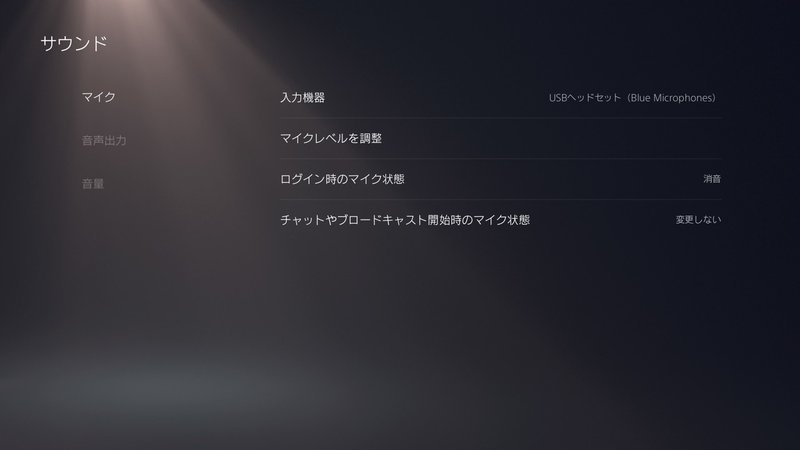
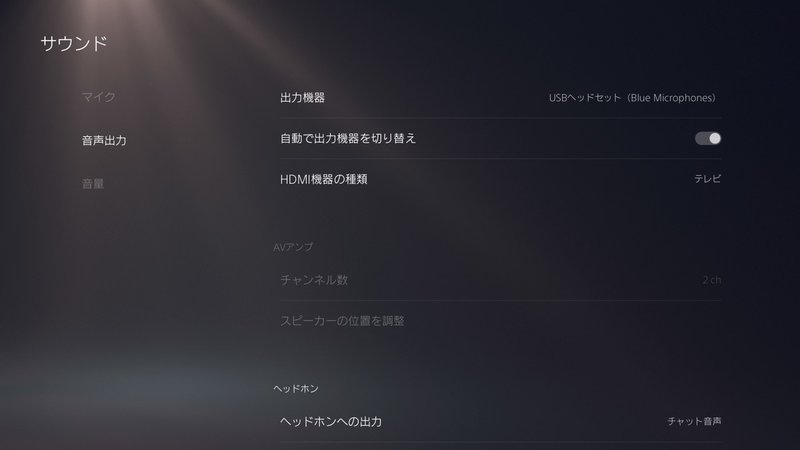
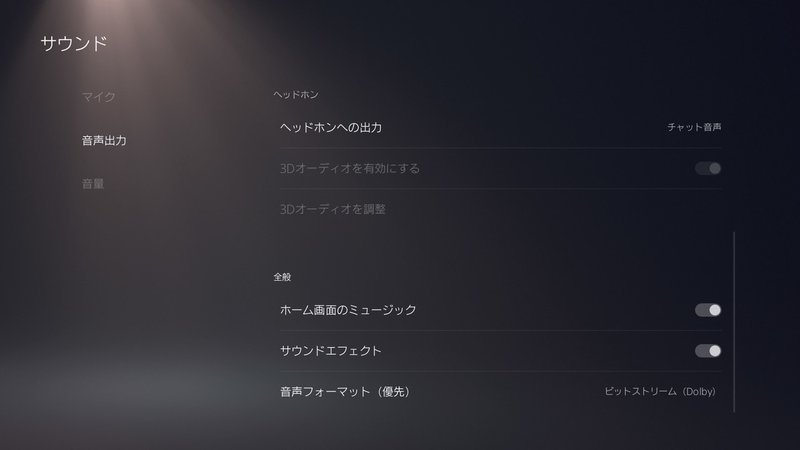
このような接続、設定をすることでmixampの機能をフル活用しつつ
USBマイクを使用することができます!
5.まとめ
ということで今回はmixampとUSBマイクの併用方法を解説してみました!
参考になりましたかね?
僕がヘッドセットからイヤホンに移行する時にマイク問題が浮上し、
その時に上記の方法で解消したので、同じように困ってる人がいたらぜひ試してほしいです!
注意点としては、マイク自体にイヤホンを挿す端子がないと上記の方法は使えないのでマイクをしっかり確認してください!
参考までに僕が使っているマイクを紹介しておきます。
ではではー
この記事が気に入ったらサポートをしてみませんか?
